蓝屏修复🛠工具精选:常用蓝屏修复工具推荐及使用方法详解
- 问答
- 2025-08-02 23:00:46
- 6
🛠️蓝屏修复工具精选:常用蓝屏修复工具推荐及使用方法详解
📢 最新消息!微软8月更新补丁发布,蓝屏问题或迎新解法
2025年8月1日,微软推送了针对Windows 10的KB5041580累积更新,修复了142个安全漏洞,并优化了BitLocker恢复屏幕异常、Wi-Fi连接弹窗等问题,若你的电脑频繁蓝屏,建议优先通过“设置>更新与安全”安装此补丁,若问题依旧,不妨试试以下工具!
🔧 Windows自带修复工具——安全模式急救大法
适用场景:蓝屏后无法正常进入系统。
操作步骤:
1️⃣ 强制重启电脑3次,直到出现“自动修复”界面。
2️⃣ 依次选择“疑难解答>高级选项>启动设置>重启”,按F4进入安全模式。
3️⃣ 在安全模式下卸载最近安装的可疑驱动或软件(如显卡驱动、杀毒软件)。
4️⃣ 管理员权限打开CMD,输入 sfc /scannow 扫描系统文件。
💡小技巧:若系统文件损坏严重,可在“恢复”选项中选择“重置此电脑”,但务必提前备份数据!
🔍 BlueScreenView——蓝屏代码翻译官
适用场景:想快速定位蓝屏原因。
软件亮点:
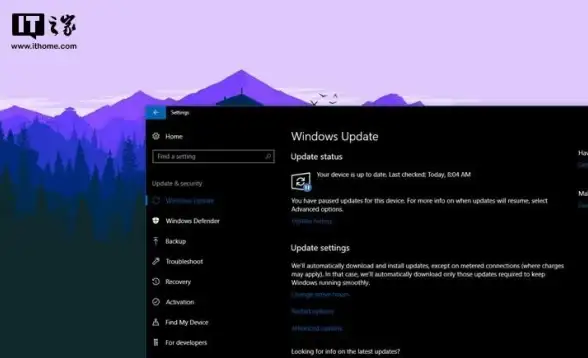
- 免费轻量(仅60KB),自动解析蓝屏生成的“minidump”文件。
- 模拟蓝屏界面,显示详细错误代码和驱动信息。
操作步骤:
1️⃣ 下载后直接运行BlueScreenView.exe,软件会自动扫描系统中的蓝屏记录。
2️⃣ 双击某条记录,下方窗格会显示崩溃时的驱动详情,红色标注的驱动可能就是“罪魁祸首”。
3️⃣ 在“选项”中切换“XP样式蓝底白字画面”,仿佛穿越回经典蓝屏时代!
🚨 WhoCrashed——驱动/内核级故障终结者
适用场景:怀疑是硬件驱动或系统内核冲突导致蓝屏。
软件亮点:
- 免费版足够强大,一键分析转储文件,生成易懂的故障报告。
- 支持安全模式使用,即使无法开机也能诊断。
操作步骤:
1️⃣ 打开WhoCrashed,点击“Analyze”开始扫描。
2️⃣ 等待片刻,软件会列出可能导致崩溃的驱动或模块,结论部分直接告诉你“凶手”是谁!
3️⃣ 若报告显示某驱动有问题,记得去官网下载最新版替换。
🔬 Driver Verifier——驱动压力测试仪
适用场景:怀疑新安装的驱动不稳定。
软件亮点:
- 微软官方工具,通过高强度测试揪出隐藏的驱动问题。
- 支持自定义测试范围,精准定位“带病”驱动。
操作步骤:
1️⃣ 按下“Win+R”输入verifier打开工具。
2️⃣ 选择“创建标准设置”,勾选“自动选择未签名的驱动程序”或手动指定可疑驱动。
3️⃣ 重启电脑,Driver Verifier会持续监控驱动,若触发蓝屏,说明该驱动“中招”了!
⚠️注意:测试前务必备份系统,部分驱动可能因压力测试直接“罢工”。
🧪 Memtest86——内存故障终极检测
适用场景:怀疑内存条老化或接触不良。
软件亮点:

- 无需操作系统,直接从U盘启动检测。
- 精准定位内存错误,连隐蔽的“坏道”都能揪出来。
操作步骤:
1️⃣ 下载Memtest86 ISO文件,用软碟通等工具刻录到U盘。
2️⃣ 重启电脑,从BIOS设置U盘为第一启动项。
3️⃣ 软件自动运行,耐心等测试完成(建议至少过一遍所有内存区域)。
4️⃣ 若出现红色错误提示,说明内存条该换了!
💡 蓝屏预防小贴士
1️⃣ 定期清理系统垃圾,禁用非必要开机自启项(任务管理器>启动)。
2️⃣ 更新驱动时优先选择官网版本,慎用“驱动精灵”等第三方工具的“最新版”。
3️⃣ 电脑使用超3年,建议加装SSD固态硬盘,系统启动速度提升3倍!
4️⃣ 遇到BitLocker恢复屏幕,输入 manage-bde -unlock D: -rp 你的恢复密钥 可解锁(密钥在微软账户或打印的备份中)。
🔗 工具下载链接
💬 互动话题:你遇到过最奇葩的蓝屏代码是什么?欢迎留言分享,帮你“翻译”原因!
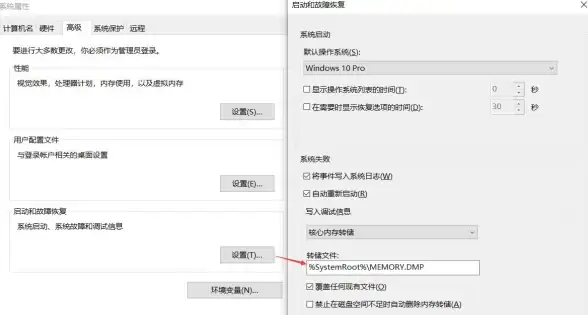
本文由 业务大全 于2025-08-02发表在【云服务器提供商】,文中图片由(业务大全)上传,本平台仅提供信息存储服务;作者观点、意见不代表本站立场,如有侵权,请联系我们删除;若有图片侵权,请您准备原始证明材料和公证书后联系我方删除!
本文链接:https://vps.7tqx.com/wenda/520439.html
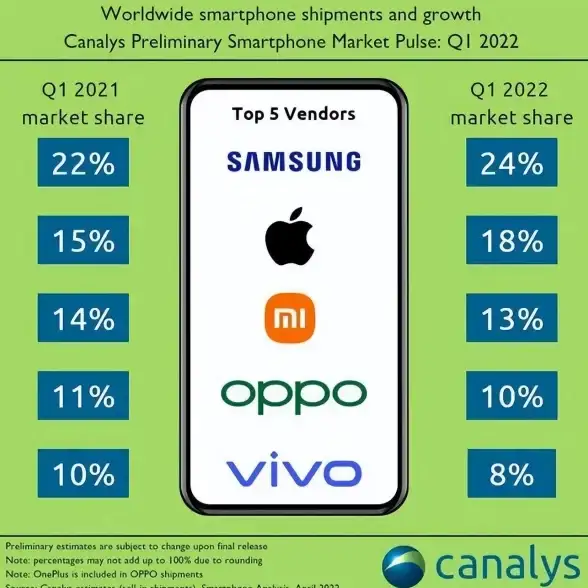
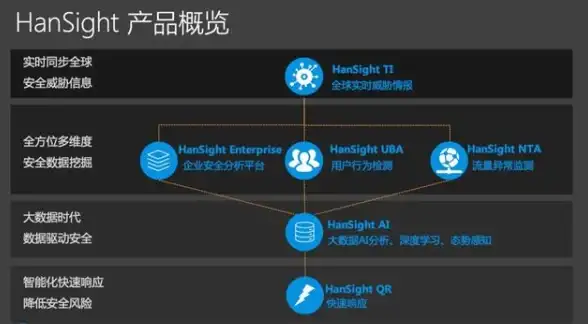


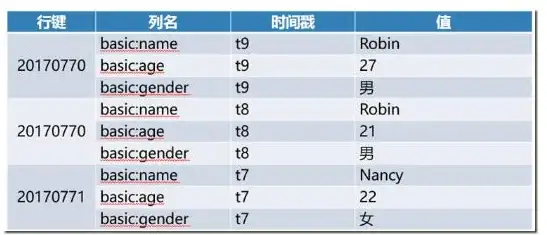




发表评论